Camera's en camcorders creëren vaak omvangrijke AVI-bestanden. Bovendien zijn veel gedownloade films in het AVI-formaat. Velen branden AVI-bestanden op dvd's om deze video's te bewaren en ervan te genieten op elke high-definition tv via een standaard dvd-speler.
Brandend AVI naar DVD gaat niet alleen over back-up; het is een manier om digitale video's om te zetten in een universeel compatibel formaat. Het zorgt ervoor dat uw herinneringen en favoriete films gemakkelijk toegankelijk zijn op elke dvd-speler. Dit artikel helpt u bij het converteren en branden van AVI-video's naar dvd's. Wil je weten hoe? Blijf scrollen voor meer informatie!
Deel 1. Converteer AVI gratis naar DVD-formaat
Het converteren van AVI-bestanden naar dvd-formaat, zoals MPG, is noodzakelijk om uw video's op dvd-spelers te ervaren. AVI-bestanden zijn niet altijd compatibel met dvd-spelers. Om die reden is een betrouwbaar converterplatform nodig. Er is één gratis AVI naar DVD-converter zonder watermerk die dit conversieproces afhandelt AVAide gratis video-omzetter online.
Maakt u zich zorgen over het verlies van videokwaliteit tijdens het conversieproces? Dit platform zorgt voor uitvoer van hoge kwaliteit. Daarnaast kunt u de video- en audio-instellingen aanpassen aan uw voorkeuren. Niemand wil urenlang wachten terwijl hun video's worden omgezet. AVAide Free Video Converter Online levert hoge conversiesnelheden. Hiermee kunt u uw dvd-geformatteerde video's zonder onnodige vertragingen ervaren.
Stap 1Start uw webbrowser en bezoek de AVAide Free Video Converter Online-website.
Stap 2Klik op de Voeg uw bestanden toe knop. Er verschijnt een venster waarin u het AVI-bestand op uw computer kunt selecteren.
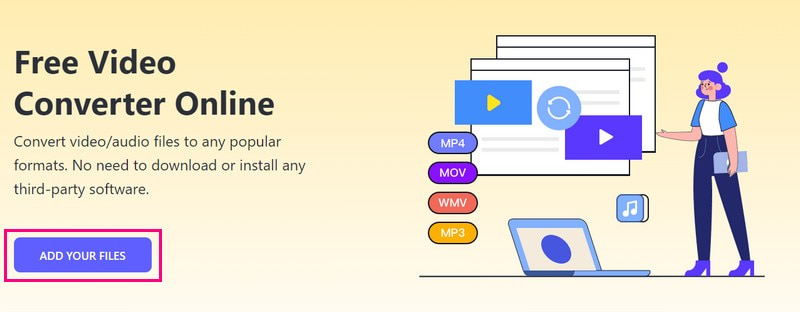
Stap 3AVAide Free Video Converter Online uploadt uw geselecteerde bestand. Je ziet een Formaat gedeelte middenonder op de interface. Selecteer alstublieft MPG, een dvd-formaat waarin u uw videobestand kunt converteren.
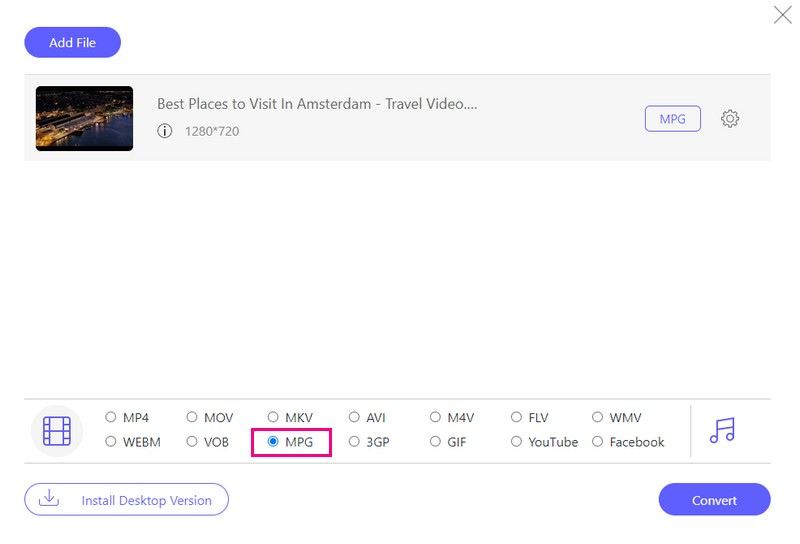
Stap 4Optioneel kunt u de uitvoerinstellingen configureren, zoals video en audio. Om dat te doen, klikt u op de Uitrusting knop.
Selecteer uw gewenste video-encoder, framesnelheid, resolutie en videobitsnelheid in het Beeldinstellingen. U kunt uw favoriete Audio Encoder, Sample Rate, Channel en Bitrate selecteren in het Geluidsinstellingen. Nadat u de instellingen heeft geconfigureerd, klikt u op de oke knop om de wijzigingen toe te passen.
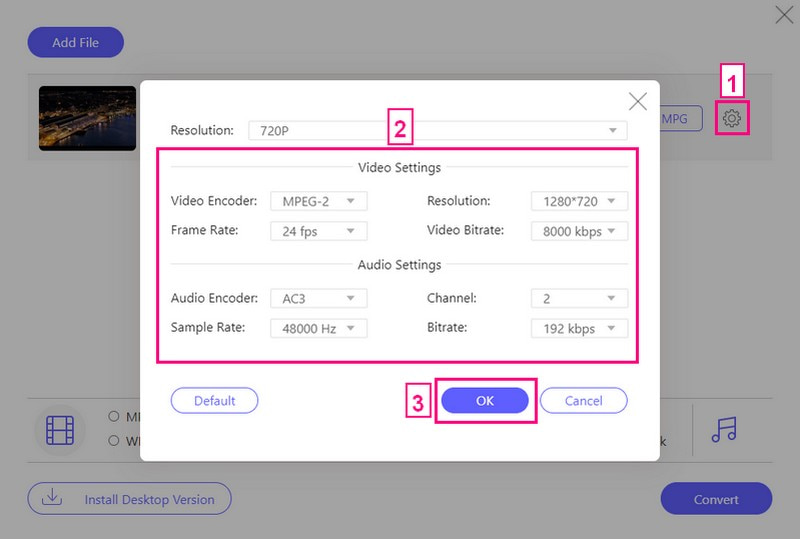
Stap 5Druk op de oke wanneer u klaar bent om uw videobestand naar dvd-formaat te converteren. Daarna wordt uw bureaubladmap geopend. Kies een doelmap waar u uw geconverteerde bestand wilt plaatsen. Eenmaal gekozen, wacht u een paar seconden om uw geconverteerde uitvoer te krijgen.
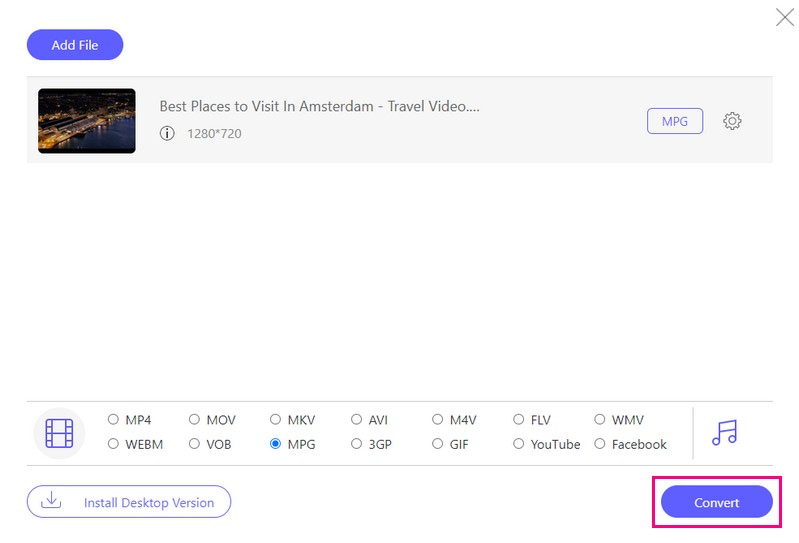
Deel 2. Hoe AVI op dvd te branden
Wilt u uw AVI-video's toegankelijker en breder afspeelbaar maken? Het branden van AVI-bestanden naar DVD-formaat kan de oplossing zijn die u zoekt. Laat me je voorstellen aan Tipard dvd-creator. Het is een robuust platform waarmee u AVI gratis en met betaalde versies op dvd kunt branden.
U kunt uw AVI-video's bewerken voordat u ze op dvd brandt. Deze bewerkingsfuncties omvatten bijsnijden, bijsnijden, watermerken toevoegen, primaire effecten toepassen, enz. Daarnaast biedt het talloze menusjablonen en kunt u muziek toevoegen, achtergrond wijzigen, enz. Hiermee kunt u de uitvoer naar uw voorkeuren configureren en een professionele weergave creëren -uitziend menu voor eenvoudige navigatie. Het indrukwekkende deel? Tipard DVD Creator behoudt uitvoer van hoge kwaliteit tijdens het brandproces.
Stap 1Begin met het downloaden van Tipard DVD Creator van de officiële website. Volg de meegeleverde installatie-instructies en voer het programma uit om aan de slag te gaan.

PROBEER HET GRATIS Voor Windows 7 of hoger
 Veilige download
Veilige download
PROBEER HET GRATIS Voor Mac OS X 10.12 of hoger
 Veilige download
Veilige downloadStap 2Selecteer dvd-schijf als uw schijftype. Klik vervolgens op de Mediabestanden toevoegen knop om uw AVI-bestanden te importeren. U kunt een of meerdere AVI-bestanden selecteren om op de dvd te branden.
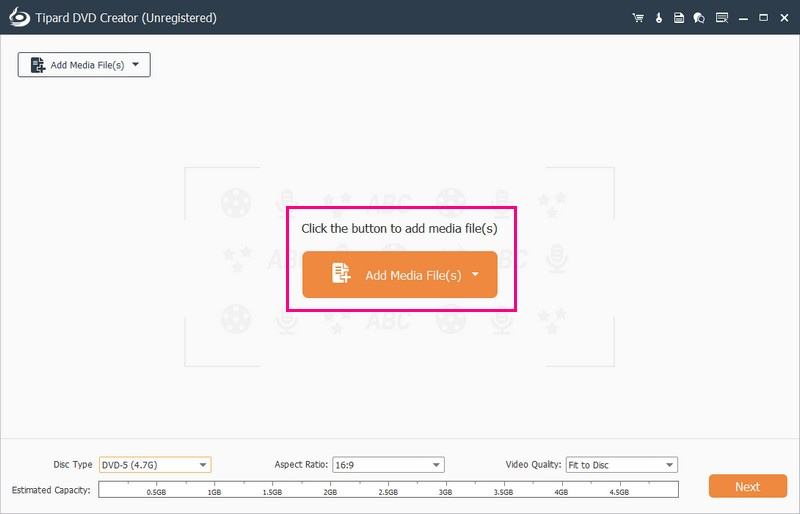
Stap 3Zodra uw videobestand is geïmporteerd, plaatst u er een vinkje naast om toegang te krijgen tot de bewerkingsfuncties. Navigeer naar de Elektrisch gereedschap, waar u die van het platform vindt Videotools en Hoofdstuk Hulpmiddelen.
Onder Videotools, kunt u Videobewerking, Audiobewerking, Ondertitelbewerking en Clip gebruiken om het uiterlijk van uw uitvoer te verfijnen. U kunt de instellingen voor Hoofdstuk samenvoegen, Fusie annuleren, Hoofdstuk splitsen, Splitsen annuleren en Miniatuurinstellingen gebruiken onder Hoofdstuk Hulpmiddelen.
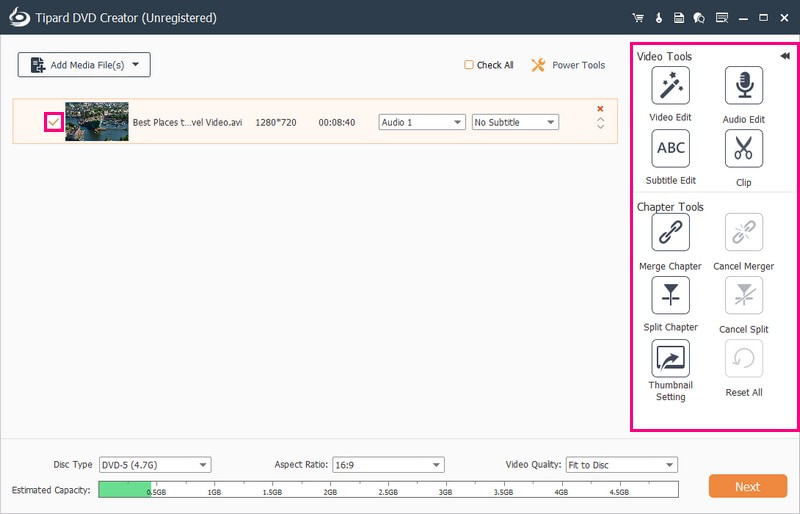
Stap 4Ga naar de Schijftype en kies DVD-5, DVD-9, BD-25 of BD-50, afhankelijk van uw behoefte. Verplaats naar de Beeldverhouding en kies 16:9 of 4:3. Kies vervolgens uw voorkeur Video kwaliteit, of Aanpassen aan schijf, Laag, Gemiddeld of Hoog. Om verder te gaan, klikt u op de Volgende knop.
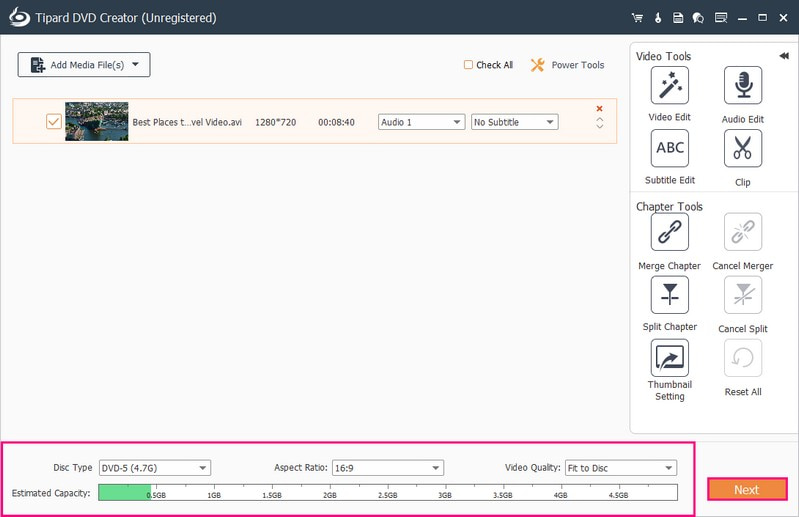
Stap 5U wordt nu doorverwezen naar de Menu sectie. Hier kunt u het uiterlijk van uw uitvoer aanpassen.
U kunt er een kiezen die u graag wilt toepassen onder de Menusjabloon. U kunt kiezen uit de sjablonen die het biedt. Dit zijn Feestdagen, Familie, Bruiloften, Reizen, etc. Bovendien kunt u de instellingen wijzigen Tekst door te dubbelklikken op de vakjes.
U kunt ook Achtergrondmuziek toevoegen, Achtergrond wijzigen en Openingsfilm toevoegen inschakelen. Om dat te doen, plaatst u een vinkje naast deze opties.
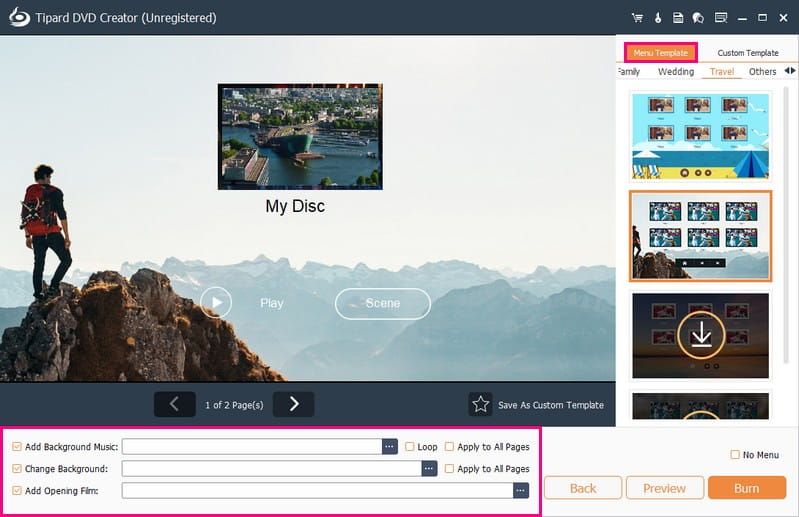
Stap 6Bekijk een voorbeeld van uw dvd-project om er zeker van te zijn dat alles er uitziet zoals u dat wilt. Speel de inhoud af en navigeer door het menu om te controleren op fouten of problemen.
Plaats een lege dvd in de dvd-schrijver van uw bureaublad. Zorg ervoor dat het compatibel is met uw dvd-brander. Als u tevreden bent, klikt u op de Brandwond knop. Druk vervolgens op de Begin om het branden van AVI naar DVD te starten.
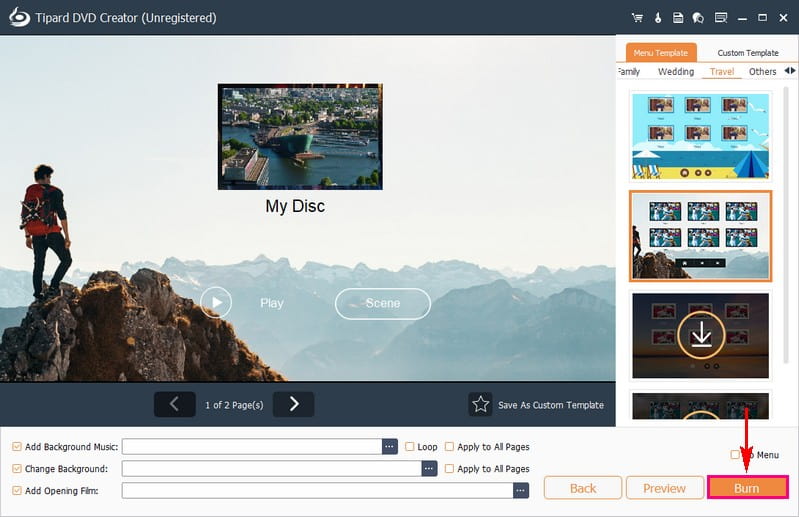
Deel 3. Veelgestelde vragen over het branden van AVI naar DVD
Wat is AVI-formaat?
AVI, een afkorting van Audio Video Interleave, is een klassiek videoformaat dat is opgeslagen in een container met hoogwaardige, minder gecomprimeerde bestanden. Het slaat audio en video op met behulp van verschillende codecs zoals DivX of XviD binnen een multimediacontainerformaat.
Kunnen dvd-spelers AVI-video's afspelen?
Helaas kunnen de meeste gewone dvd-spelers geen AVI-bestanden afspelen. Ze werken in plaats daarvan meestal met formaten als MPEG-2, MPEG-1 en MPEG-4.
Wat is het verschil tussen AVI- en DVD-formaat?
AVI-bestanden bieden een betere kwaliteit dan dvd-videoformaten en zijn gebaseerd op de video's zelf. Ze nemen meer opslagruimte in beslag, vooral voor video met een hogere definitie, terwijl dvd's minder opslagruimte in beslag nemen. AVI-bestanden kunnen worden afgespeeld op mediaspelers, terwijl dvd's een dvd-speler nodig hebben om de schijf te lezen voor weergave. AVI-bestanden zijn ideaal voor het gemakkelijk opslaan, delen en bewerken van video's. Aan de andere kant zijn dvd's beter geschikt voor het langdurig verzamelen van video's.
Heeft het branden van AVI naar DVD invloed op de videokwaliteit?
De kwaliteit blijft goed, maar kan enigszins variëren afhankelijk van het programma en de instellingen. Voor betere resultaten kunt u het beste instellingen van hogere kwaliteit kiezen.
Kan ik AVI-bestanden bewerken voordat ik ze op dvd brand?
Zeker! Bij veel dvd-brandprogramma's is basisbewerking mogelijk vóór het branden. Een betrouwbaar DBD-brandprogramma dat u kan helpen dit te bereiken is Tipard DVD Creator.
Door uw AVI naar DVD-formaat te transformeren, kunt u eenvoudig delen en handig opslaan. Overweeg AVAide Free Video Converter Online voor een probleemloze online conversie-oplossing. Bovendien biedt Tipard DVD Creator een intuïtieve interface met aanpasbare opties voor een naadloze brandervaring van AVI naar DVD. Het is inderdaad het beste AVI naar DVD-brander je kan hebben. Geniet van uw video's op een breder scala aan apparaten!
Rip dvd-films naar verschillende video- en audioformaten, evenals populaire apparaten.




